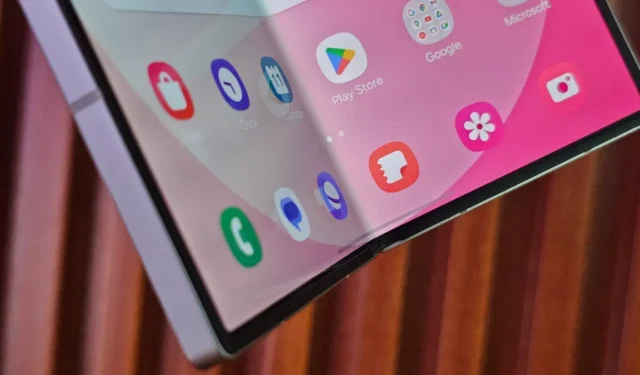
Samsung tālruņiem jau kādu laiku ir pieejama funkcija Auto Blocker, lai aizsargātu jūs pret tiešsaistes draudiem. Tomēr Samsung ir uzlabojis šo funkciju ar Galaxy Z Flip 6 un Z Fold 6. Funkcija darbojas, kad tālrunis tiek palaists un aktīvi bloķē APK ielādi no sāniem. Tas nozīmē, ka tas neļauj instalēt lietotnes no citiem avotiem, nevis oficiālajiem lietotņu veikaliem.
Automātiskā bloķēšanas funkcija darbojas jaunākajā Galaxy Z modelī vai vecā Samsung tālrunī, ja vien tajā darbojas One UI 6.1.1 atjauninājums. Lūk, kas ir automātiskais bloķētājs, kā tas darbojas un kad varat apsvērt šīs drošības funkcijas izmantošanu.
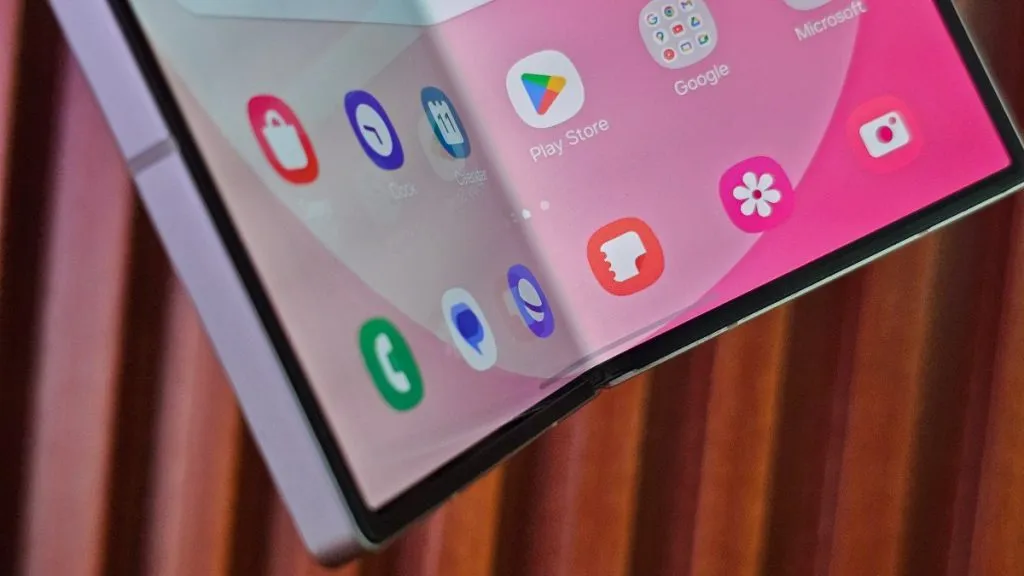
Kas ir automātiskais bloķētājs Samsung Galaxy tālruņos
Funkcija Auto Blocker debitēja Samsung Galaxy tālruņos ar One UI 6. Pēc noklusējuma tā ir izslēgta. Taču varat to iespējot savā Galaxy tālruņa sadaļā Iestatījumi > Drošība un konfidencialitāte > Automātiskais bloķētājs .
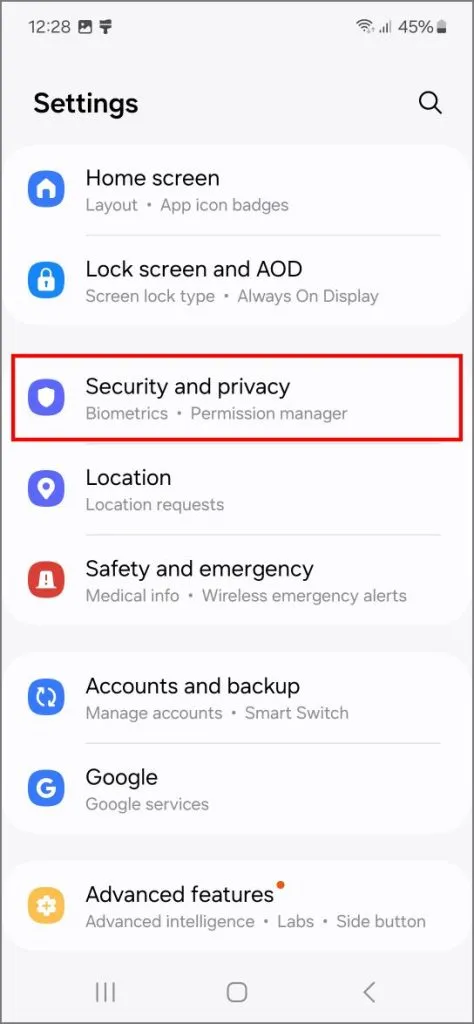
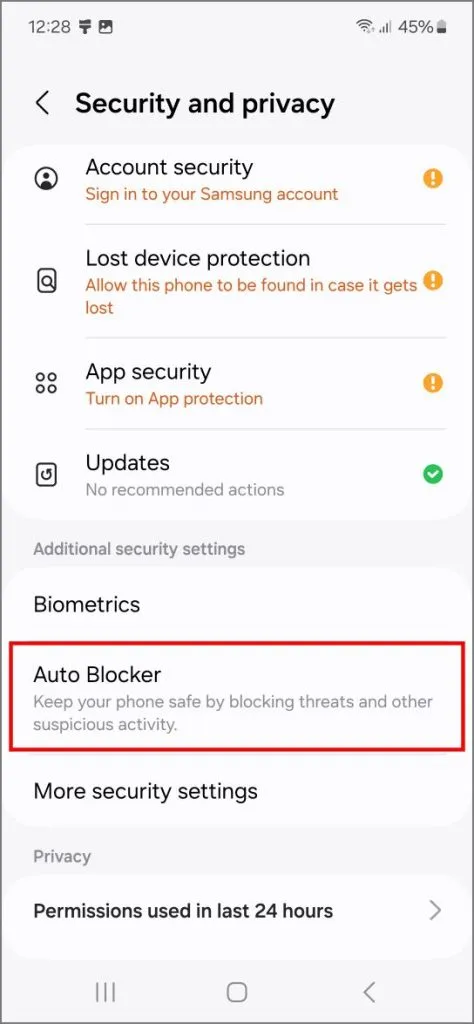
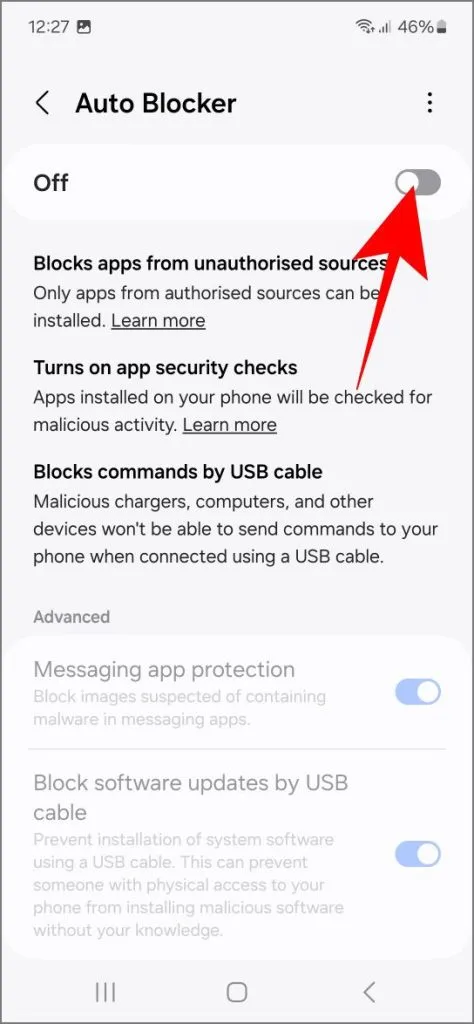
Pēc tam automātiskais bloķētājs pēc noklusējuma veic trīs darbības:
- Bloķē lietotnes no neautorizētiem avotiem.
- Ieslēdz tālrunī instalēto lietotņu automātisko ļaunprātīgas programmatūras skenēšanu. Šim nolūkam Samsung sadarbojās ar McAfee.
- Bloķē komandu izpildi, izmantojot USB kabeli. Tāpēc ļaunprātīgi datori, lādētāji vai citas ierīces nevar palaist komandas jūsu tālrunī. Turklāt USB atkļūdošana kļūst pelēka.
Ir divas papildu opcijas, kuras varat ieslēgt manuāli.
- Ziņapmaiņas lietotņu aizsardzība (bloķē attēlus, kas ziņojumapmaiņas lietotnēs var saturēt ļaunprātīgu programmatūru).
- Bloķējiet programmatūras atjauninājumus, izmantojot USB kabeli (neļauj instalēt/atjaunināt sistēmas programmatūru, izmantojot USB kabeli).
Automātiskais bloķētājs tālruņos Galaxy Z Flip 6, Z Fold 6 un vēlāk
Samsung Galaxy Z Flip 6 un Fold 6 automātiskais bloķētājs ir ieslēgts pēc noklusējuma. Sākotnēji iestatot tālruni, tiks parādīta lapa, kas informēs par Auto Blocker ierobežojumiem un iespēju to izslēgt. Ja jūs to tur neatspējosit, tālrunī tas būs iespējots pēc noklusējuma.
Automātiskā bloķētāja uzvedne Z Fold 6 iestatīšanas laikā (pa kreisi) un opcija Auto Blocker iestatījumos (pa labi). Pieskarieties, lai tuvinātu:
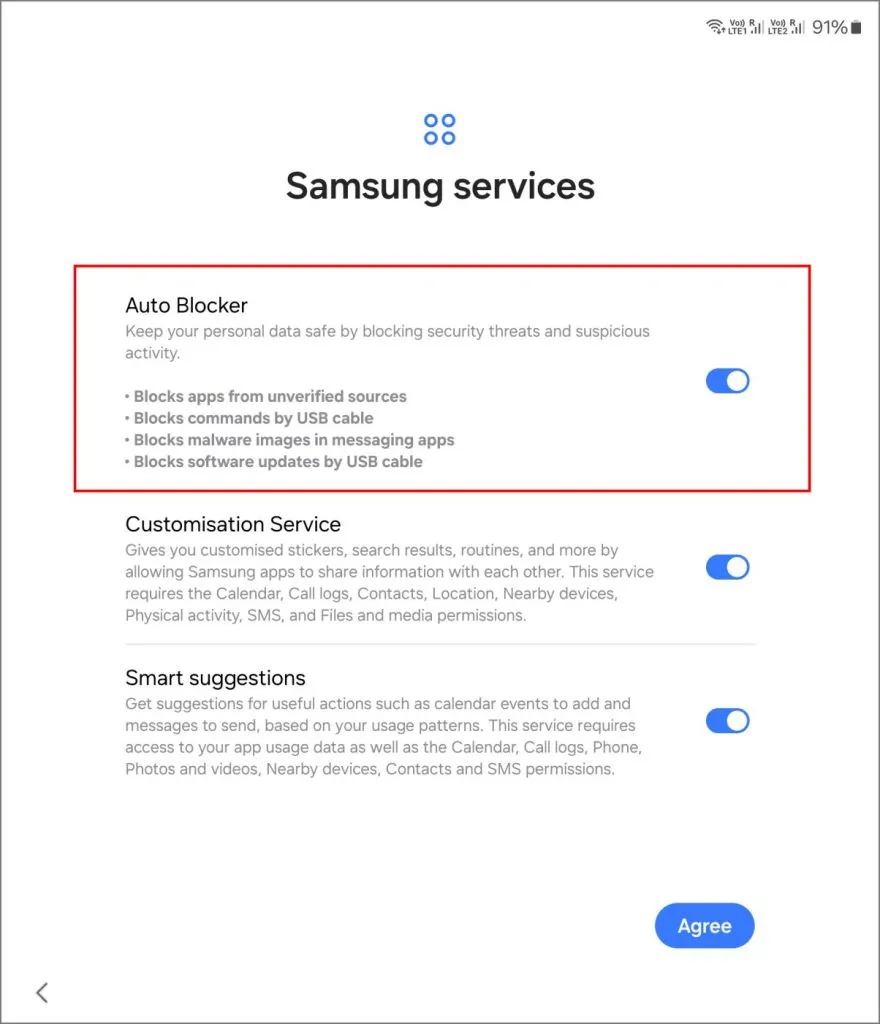
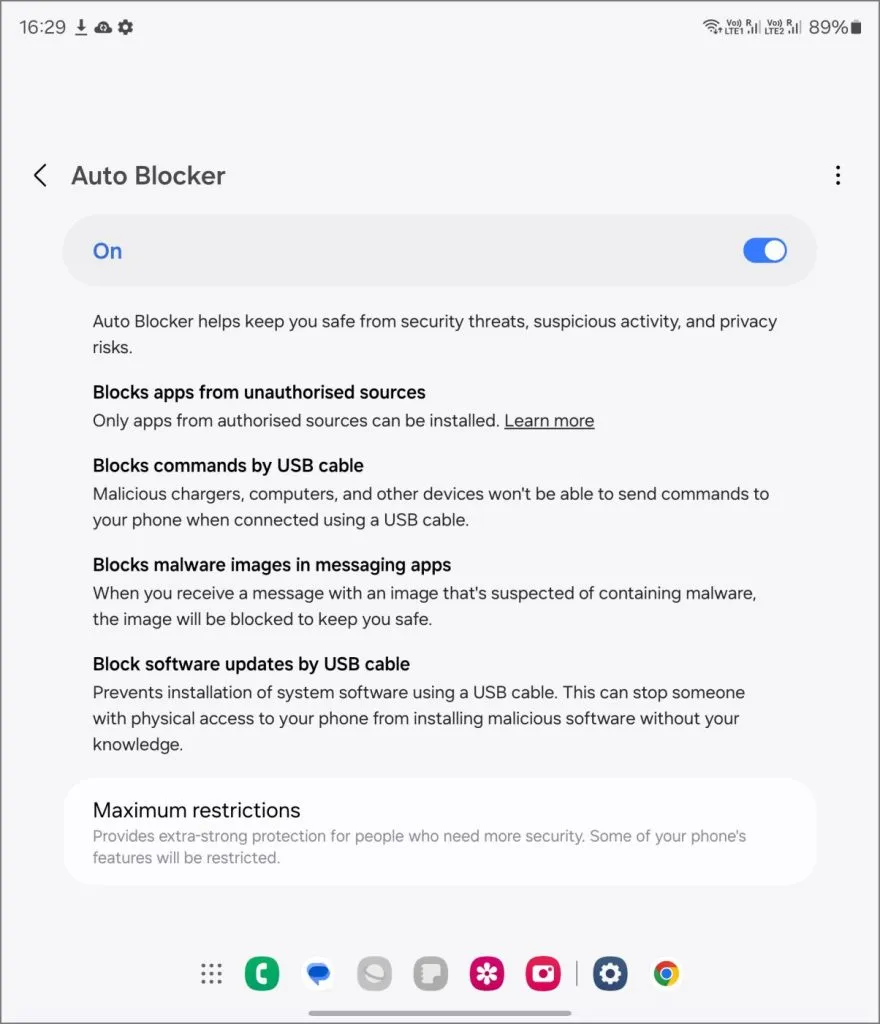
Šajos tālruņos iespējas ir nedaudz atšķirīgas. Lūk, ko automātiskais bloķētājs dara pēc noklusējuma:
- Bloķē lietotnes no neautorizētiem avotiem.
- Bloķē komandas, izmantojot USB kabeli.
- Bloķē ļaunprātīgas programmatūras attēlus ziņojumapmaiņas lietotnēs.
- Bloķē programmatūras atjauninājumus, izmantojot USB kabeli.
Jauns maksimālo ierobežojumu režīms
Ja vēlaties pievienot papildu ierobežojumus, tajā pašā lapā varat ieslēgt Maksimālos ierobežojumus , kas piedāvā īpaši spēcīgu aizsardzību, tostarp tālāk norādīto (pieskarieties, lai tuvinātu attēlu):
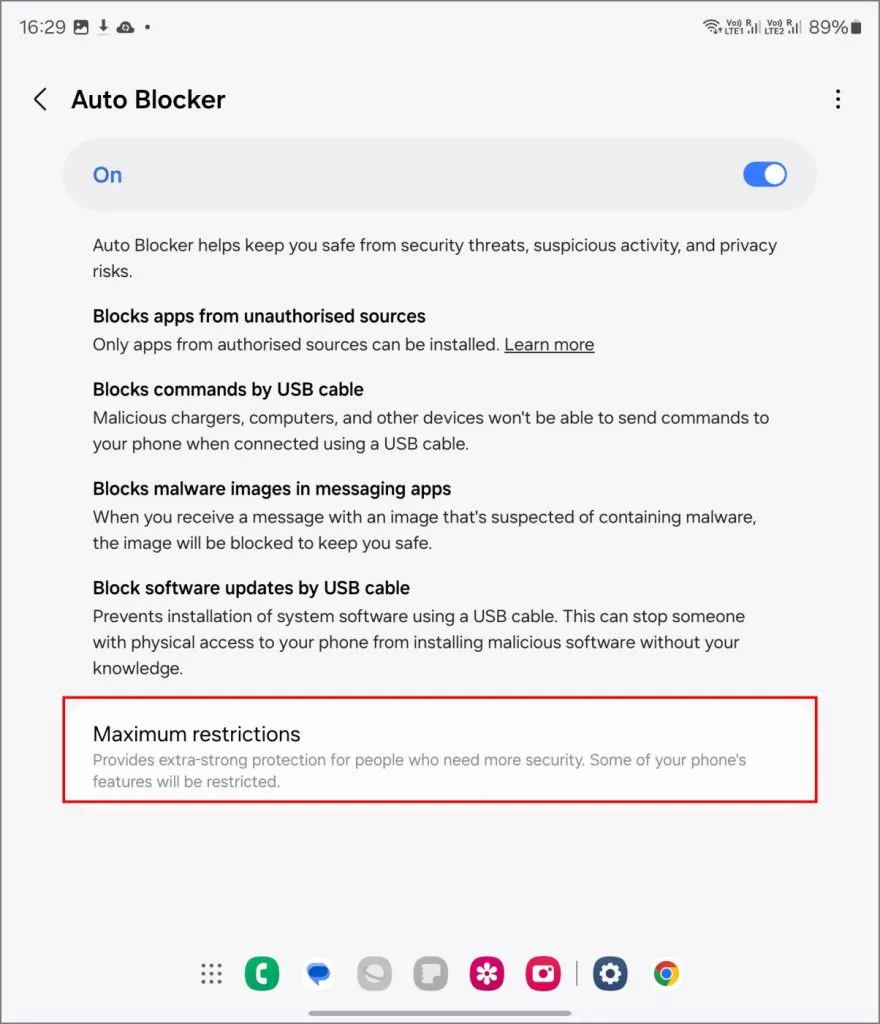
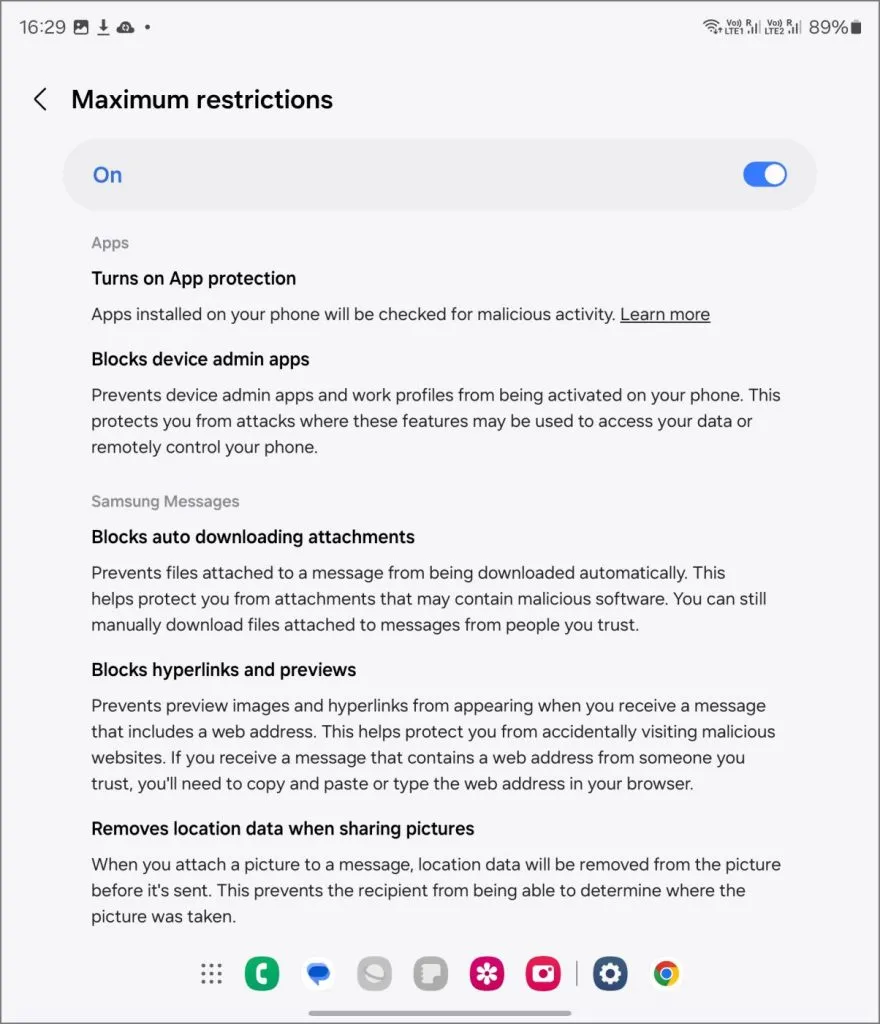
- Ieslēdz lietotņu aizsardzību, proti, automātisku ļaunprātīgas programmatūras meklēšanu.
- Bloķē ierīces administratora lietotņu un darba profilu aktivizēšanu jūsu tālrunī.
- Bloķē hipersaites un to priekšskatījumus programmā Samsung Messages, lai neļautu jums apmeklēt ziņojumus, kuros ir ļaunprātīgas saites.
- Bloķē koplietotos albumus. Kopīgotā albuma izvēlne ir noņemta, un citas personas nevar jūs uzaicināt uz kopīgotajiem albumiem. Tas aizsargā pret ielūgumiem no svešiniekiem, kuri var kopīgot nevēlamus vai sensitīvus attēlus.
- Automātiski noņem atrašanās vietas datus, kad kopīgojat attēlu no galerijas. Tas neļauj adresātam uzzināt, kur tika uzņemts attēls.
Jaunais automātiskais bloķētājs salīdzinājumā ar veco automātisko bloķētāju
Automātiskais bloķētājs tālruņos Galaxy Z Flip 6 un Fold 6 iegūst īpašu maksimālo ierobežojumu režīmu, aizstājot divas papildu opcijas, kas atrodamas vecākiem modeļiem. Tam ir vairāk drošības funkciju, tostarp ierīces administratora lietotņu bloķēšana, hipersaites un priekšskatījumi, koplietoti albumi un GPS atzīmju noņemšana no fotoattēliem.
Tālāk esošajā tabulā ir norādītas atšķirības starp veco un jauno automātiskā bloķētāja funkcijām.
| Funkcija | Vecais automātiskais bloķētājs | Jauns automātiskais bloķētājs |
|---|---|---|
| Noklusējuma stāvoklis | Izslēgts | Ieslēgts (Galaxy Z Flip 6, Z Fold 6 un jaunākām versijām) |
| Aktivizēšana | Rokasgrāmata | Automātiski, pēc noklusējuma, bet to var izslēgt, iestatot tālruni vai vēlāk iestatījumos |
| Bloķē neautorizētas lietotnes | Jā | Jā |
| Automātiska ļaunprātīgas programmatūras skenēšana | Neobligāti | Jā (Maksimālo ierobežojumu režīmā) |
| Bloķē USB komandas | Jā | Jā |
| Ziņapmaiņas lietotņu aizsardzība | Neobligāti | Jā |
| Bloķē programmatūras atjauninājumus, izmantojot USB | Neobligāti | Jā |
| Bloķē ierīces administratora lietotnes | Nē | Jā (Maksimālo ierobežojumu režīmā) |
| Bloķē hipersaites un priekšskatījumus | Nē | Jā (Maksimālo ierobežojumu režīmā) |
| Bloķē koplietotos albumus | Nē | Jā (Maksimālo ierobežojumu režīmā) |
| Kopīgošanā tiek noņemti atrašanās vietas dati | Nē | Jā (Maksimālo ierobežojumu režīmā) |
Kam tas jālieto un kad
Automātiskais bloķētājs ir noderīgs tiem, kas mazāk pārzina viedtālruņa riskus, piemēram, nejauši lejupielādē kaitīgas lietotnes vai noklikšķina uz aizdomīgām saitēm. Tas ir lielisks veids, kā pievienot papildu aizsardzības līmeni pret tiešsaistes krāpniecību un APK krāpšanu , jo īpaši, ja tālrunis tiek iestatīts mazāk tehnoloģiju lietpratīgam vecākam vai bērnam.
Pat ja esat labi pārzinājis Android drošības sīkumus, automātiskais bloķētājs nodrošina sirdsmieru, it īpaši, ja atrodaties ārpus publiskā Wi-Fi tīkla vai esat īpaši piesardzīgs. Uzņēmumi var arī izmantot šo funkciju, lai uzlabotu uzņēmuma ierīču drošību, pievienojot vēl vienu aizsardzības līmeni papildus Samsung Knox drošībai.
Ja jums ir Galaxy Z Flip 6, Z Fold 6 vai jaunāks modelis, automātiskais bloķētājs jau ir ieslēgts — ja nepieciešams, varat pielāgot iestatījumus. Vecākiem Galaxy tālruņiem ar One UI 6 vienkārši atveriet tālruņa iestatījumus un ieslēdziet to.
Ko darīt tālruņos, kuriem nav automātiskā bloķētāja?
Ja izmantojat tālruni, kas nav Samsung, vai vecāku modeli bez automātiskās bloķēšanas funkcijas, neuztraucieties. Vienkārši lejupielādējiet lietotnes no oficiālā Google Play veikala vai sava tālruņa zīmola veikala. Šajās platformās ir ieviesti stingrāki drošības pasākumi, tāpēc ir mazāka iespēja lejupielādēt negodīgu lietotni, kas patiesībā ir slēpta ļaunprātīga programmatūra.
Vēl viens vienkāršs solis ir nodrošināt, lai Google Play Protect ir iespējots. Tas automātiski skenē jūsu tālruni, lai fonā atrastu sliktas programmas. Ja vēlaties veikt papildu darbības, apsveriet iespēju instalēt trešās puses drošības lietotni, piemēram, Malwarebytes, taču tā nav obligāta.
Kad atrodaties ārpus publiskā Wi-Fi tīkla, esiet īpaši piesardzīgs un izvairieties no banku lietotņu vai vietņu izmantošanas. Šie tīkli bieži ir neaizsargāti, tāpēc izmantojiet labu VPN, lai šifrētu savus datus un novērstu ziņkārīgos. Un, protams, vienmēr izmantojiet spēcīgus PIN kodus un paroles — jūs nevēlaties, lai nevēlami viesi ložņā ap jūsu tālruni.
Visbeidzot, regulāri atjauniniet tālruņa programmatūru. Šie atjauninājumi ir paredzēti ne tikai jaunām funkcijām; tie bieži ietver svarīgus drošības ielāpus, kas novērš ievainojamības un pasargā tālruni no jaunākajiem draudiem. Ievērojot šos padomus, varat baudīt sirdsmieru, zinot, ka jūsu digitālā dzīve ir labi aizsargāta pat bez automātiskā bloķētāja.


Atbildēt